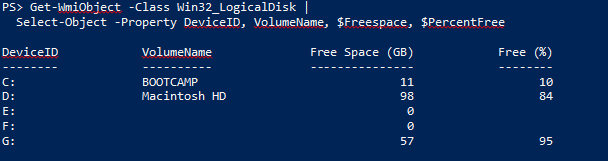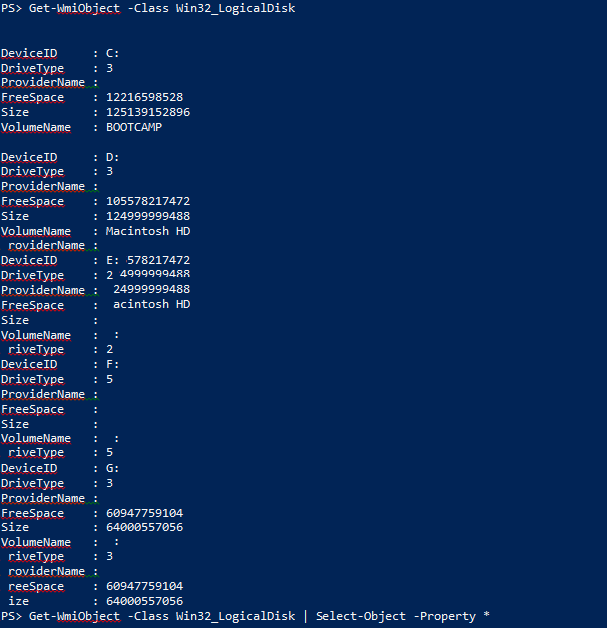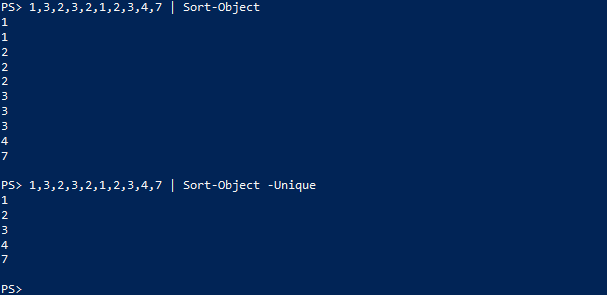PowerShell 技能连载 - 以 GB 和百分比的形式显示驱动器容量
当一个 cmdlet 返回原始数据时,您可能希望将数据转换为一个更好的格式。例如,WMI 可以汇报驱动器的剩余空间,但是是以字节为单位的。
您可以使用 Select-Object 并且传入一个哈希表来将原始数据转换为您希望的格式。这个例子演示了如何将剩余空间转换为以 GB 为单位,并且计算剩余空间的百分比:
$Freespace =
@{
Expression = {[int]($_.Freespace/1GB)}
Name = 'Free Space (GB)'
}
$PercentFree =
@{
Expression = {[int]($_.Freespace*100/$_.Size)}
Name = 'Free (%)'
}
Get-WmiObject -Class Win32_LogicalDisk |
Select-Object -Property DeviceID, VolumeName, $Freespace, $PercentFree
以下是不使用哈希表的结果:
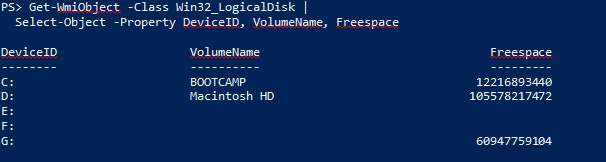
这是使用了哈希表的结果: